Como conectar um monitor externo ao meu laptop
Todos os laptops modernos podem ser conectados a um monitor externo, como um monitor LCD, projetor ou TV. A tela externa pode estender sua área de visualização, dando a você mais espaço para aplicativos, ou espelhar a tela de seu laptop (mostrar a mesma coisa em ambas as telas).
Como conectar a um monitor externo no Windows
Para conectar o monitor externo a um laptop, localize a porta correta no corpo do laptop. A maioria dos laptops utiliza uma ou mais das seguintes conexões: HDMI, DisplayPort, DVI ou USB-C (Thunderbolt 3). Alguns laptops mais antigos usam VGA. Essas várias conexões são mostradas nas imagens abaixo.


Depois de conectar a tela ao laptop, pode ser necessário pressionar uma ou mais teclas do teclado do laptop para “ativar” a tela externa. Esta combinação de teclas de atalho varia dependendo do laptop, mas geralmente é uma das seguintes: segure o Fn tecla e, em seguida, pressione F3, F4, F5, F7, F8, F9, ou F10.
A tecla de função de ativação geralmente tem a imagem de um monitor sobre ou acima dela. Consulte o manual do seu laptop se você não conseguir encontrar a chave. Se você ainda estiver tendo problemas ou precisar baixar uma cópia do manual, visite o site do fabricante do laptop.
Alterar o que é exibido no monitor secundário
No Windows, pressione Chave do Windows+P para mostrar as opções do projeto (para controlar um projetor ou monitor externo).
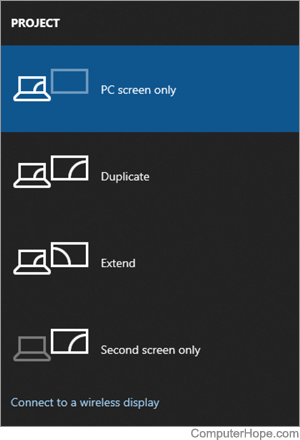
-
Somente tela do PC – apenas o vídeo principal está ativo. O monitor externo não é usado.
-
Duplicar – A mesma imagem é mostrada em ambos os monitores. Se os monitores tiverem resoluções diferentes, a resolução do monitor menor será usada para ambos.
-
Estender – A tela externa estende o primário. As janelas do aplicativo podem ser movidas de uma tela para a outra se você clicar e arrastar a barra de título da janela.
-
Segunda tela apenas – A exibição principal é desativada e apenas a exibição secundária é ativada.
Se o seu monitor externo usa Miracast (HDMI sobre Wi-Fi Direct), clique em Conectar a um monitor sem fio para conectar-se a ele.
Como conectar um monitor externo no macOS
Para usuários com macOS X 10.8 ou posterior:
- Acesse o menu Preferências do sistema e selecione a opção Monitores.
- Pressione e segure o Opção chave.
- No canto inferior direito da janela Monitores, localize um botão Detectar Monitores.
- Clique nele para forçar o macOS a procurar qualquer monitor externo conectado ao computador.
Laptop conectado a uma docking station
Se o seu laptop se conecta a uma docking station, deve haver várias portas de vídeo na parte traseira dele para um monitor. No entanto, os tipos de portas variam de marca para marca. Dependendo da docking station, o laptop pode ter que permanecer aberto para uma exibição de monitor duplo.
Como desativo a comutação automática ou especifico um monitor externo?
Alguns laptops têm um recurso de “troca automática” de tela externa, que pode ser configurado no BIOS.
Um monitor funcionará com meu laptop se a tela do laptop estiver quebrada?
Em muitos casos, sim. Se apenas a tela do laptop estiver quebrada, um monitor externo geralmente ainda funciona com seu laptop. No entanto, se houver outros componentes com defeito, como o hardware de vídeo, o monitor externo pode não funcionar.
0 Comments